Google Chrome용 번역 플러그인을 사용하는 방법은 무엇인가요? Google 크롬은 사용자에게 인터넷 서핑의 효율성을 향상시키기 위해 다양하고 실용적인 기능을 제공하는 기능이 풍부한 웹 탐색 도구입니다. 일부 사용자는 업무나 공부를 위해 일부 영어 웹페이지를 탐색해야 합니다. 이때 Google Chrome의 번역 기능이 큰 역할을 할 수 있습니다. 하지만 번역 기능을 사용하기 전에 먼저 번역 플러그인을 추가해야 합니다. 오늘은 편집자가 Google Chrome 번역 플러그인 사용 방법에 대한 튜토리얼을 함께 가져왔습니다.
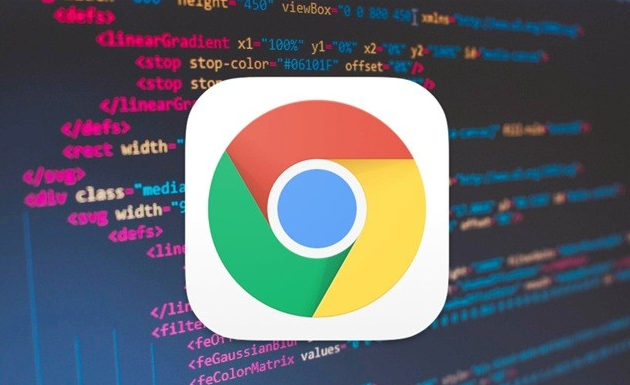
1. Google Chrome을 열고 오른쪽 상단에서 메뉴를 찾은 다음 추가 도구 옵션을 클릭합니다(그림 참조).
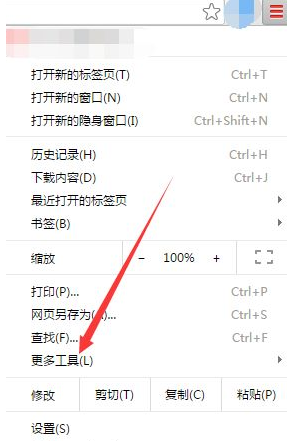
2. 추가 도구 옵션에서 확장 메뉴를 찾아 확장을 클릭합니다(그림 참조).
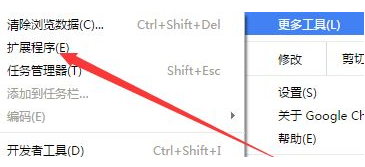
3. 확장 인터페이스에서 클릭하여 앱 스토어로 들어갑니다(그림 참조).
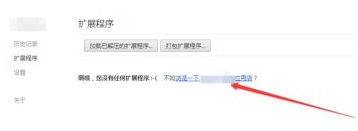
4. 앱 스토어 왼쪽 상단에 있는 검색창에서 필요한 번역 플러그인을 찾으세요(그림 참조).
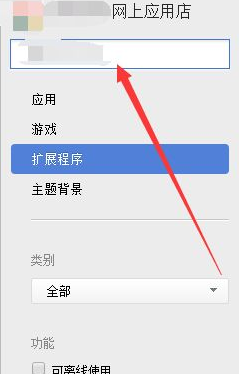
5. 다음으로 일련의 검색 결과를 보고 필요한 것을 선택한 다음 추가 버튼을 클릭합니다(그림 참조).
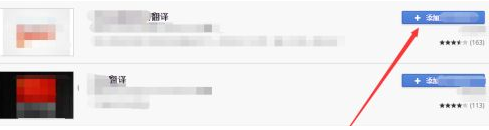
6. 이때 대화 상자가 나타나면 추가 버튼을 선택하고 애플리케이션 추가를 확인하세요. 이제 Google Chrome에 번역 플러그인 추가가 성공적으로 완료되었습니다(그림 참조). ).
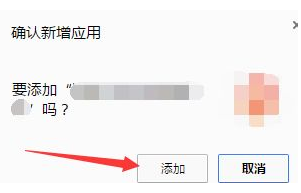
7 Chrome 브라우저에서 알 수 없는 단어가 나타나면 마우스를 사용하여 단어를 선택하고 Google 번역 플러그인을 사용하여 빠르게 번역할 수 있습니다(그림 참조).
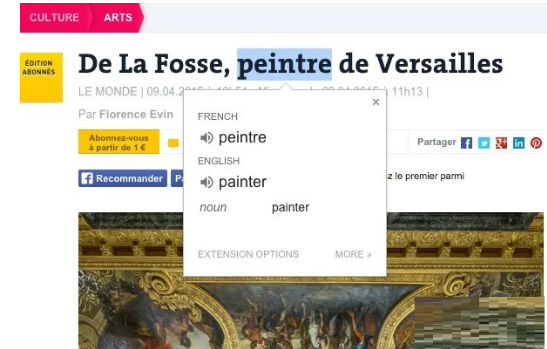
8. 사용자는 웹페이지에서 큰 텍스트 섹션을 선택한 다음 메뉴를 마우스 오른쪽 버튼으로 클릭하고 번역에 Google 번역 플러그인을 사용하도록 선택할 수도 있습니다. 텍스트의 큰 부분이 표시됩니다(그림 참조).
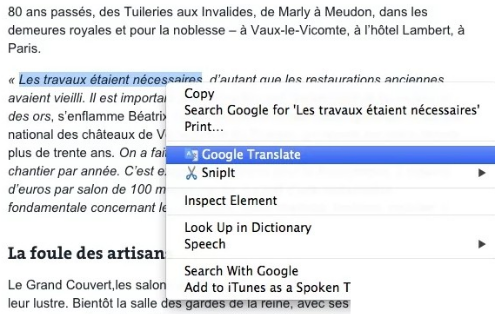
9 사용자가 전체 웹페이지에 있는 단어를 지정된 언어로 번역하려면 Chrome 오른쪽 상단에 있는 Google 번역 플러그인 버튼을 직접 클릭한 후 이 버튼을 클릭하면 번역됩니다. 페이지 전체를 빠르게 활성화하려면 팝업 창에서 페이지 전체 번역 기능을 활성화하세요(그림 참조).
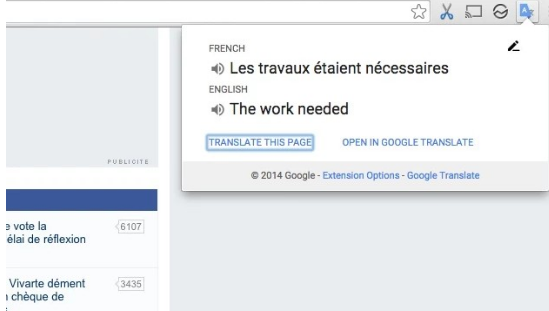
위 내용은 Google Chrome용 번역 플러그인을 사용하는 방법의 상세 내용입니다. 자세한 내용은 PHP 중국어 웹사이트의 기타 관련 기사를 참조하세요!